Illustratorの画像トレースが2023年6月頃のアップデートで、従来と違う結果になるようになってしまいました。
そこで、従来がどうだったかと、最新での対処方法をご紹介します。
Illustratorの画像トレース 従来
今までは、画像トレースは画像を選択して、「画像トレース」→「作成して拡張」を押すだけで下記のような感じで明るいところは白く、暗いところは黒く自動でトレースしてくれました。
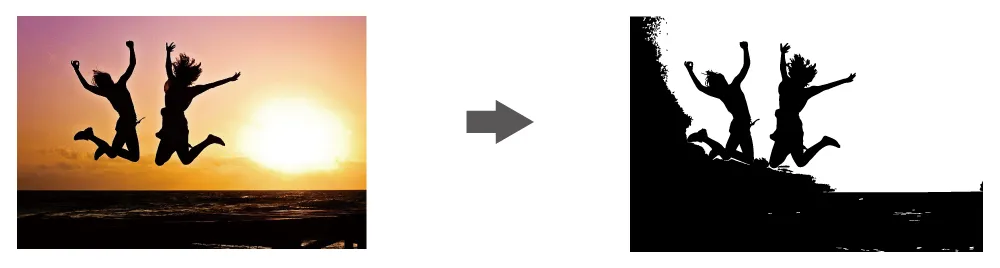
アップデート後の画像トレース
上記と同じやり方でやるとこんな感じになってしまいました。
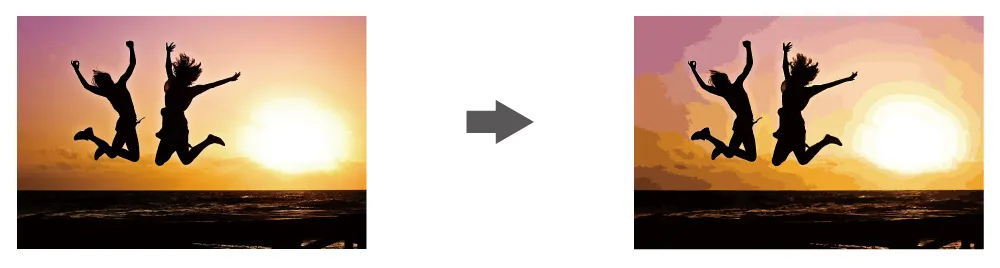
水彩画みたいな感じになり、一応グループ解除したら図形でバラバラにはなるのですが、従来の形にはならない。
対処方法をご案内します。
画像を選択後に「画像トレース」→「作成」を押します。その後「詳細オプション」を選びます。
詳細オプションの中で、「プリセット」「カラーモード」「カラー」を任意に変更することで、従来の結果に近づけることが可能です。
結果のプレビューを見ながら操作するとわかりやすいですよ!
動画にしてみましたのでご参考にしてください。
実際に下記の内容でやると
・プリセット:画像
・カラーモード:白黒
・しきい値:100
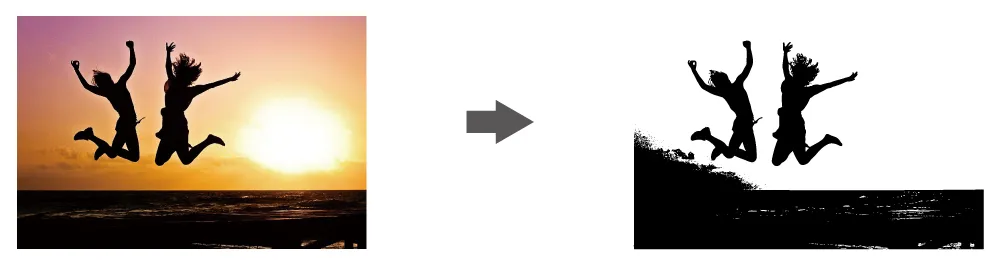
こんな感じで従来のやり方に近い感じでトレースできました。
これからは、詳細オプションで丁寧に対応していく流れになりますが、そちらの方が質の高いトレースはできそうなので、ぜひこちらのやり方を知っていってくださいませ。

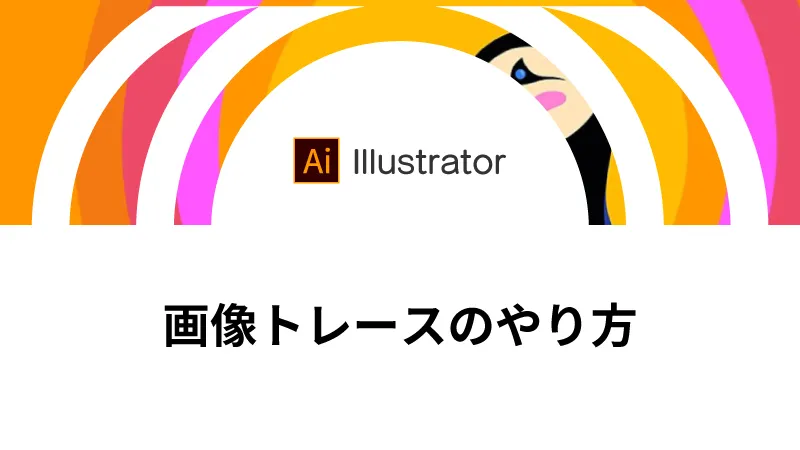


当記事に対してのコメントをご記載くださいませ!
いただいたコメントは運営者で確認・承認後に反映いたします。誹謗中傷に繋がるような内容・その他不適切な内容と運営者の方で判断したコメントは削除させていただきます。